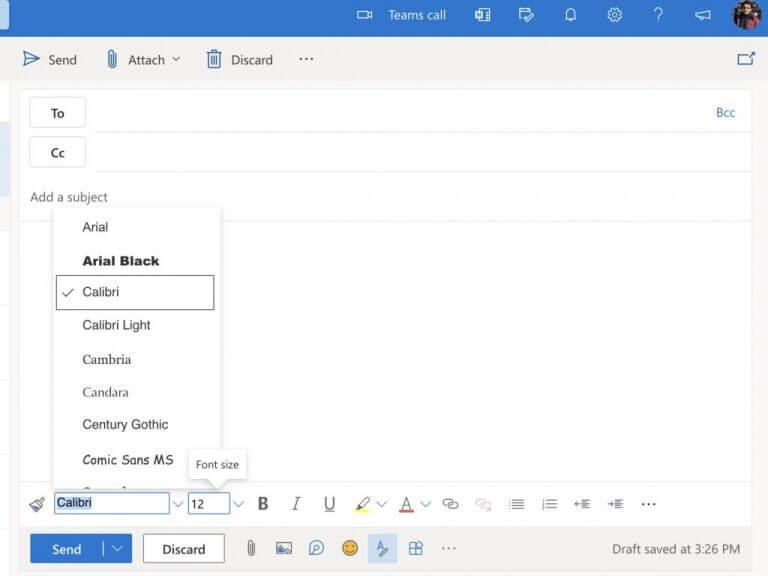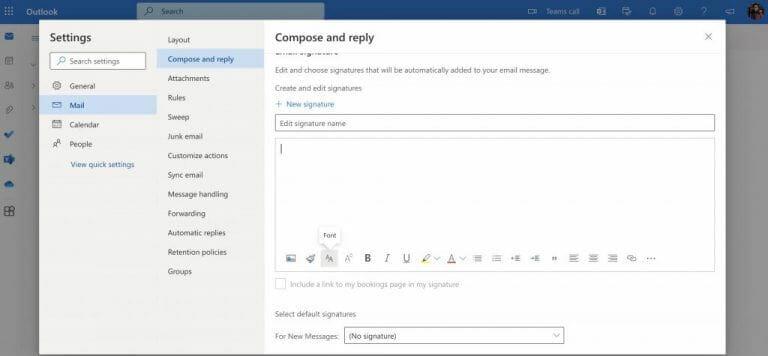- Ako zmeniť písma v programe Outlook
- Aplikácia Outlook
- Zmena písiem v programe Outlook
Outlook sa dodáva s predvoleným nastavením písma, ktoré je prehľadné a ľahko pochopiteľné. Svoje nastavenia však môžete po chvíli omrzieť.
Našťastie vám Outlook poskytuje aj mnoho rôznych funkcií – možnosť vybrať si z množstva písiem v jednom z nich. Keď zmeníte písmo, máte tiež možnosť upraviť farbu, veľkosť a štýl nových správ.
Začnime teda hneď.
Ako zmeniť písma v programe Outlook
Predvolene, písmo Outlooku je nastavené na Calibri—s veľkosťou písma nastavenou na 12. Písmo môžete zmeniť na webe Outlooku aj v aplikácii Outlook. Najprv pokryjeme proces pre web Outlook.
Prejdite do svojho webového účtu Outlook, prihláste sa a napíšte e-mail. Odtiaľ kliknite na rozbaľovaciu ponuku pre písmo a veľkosť písma a vyberte svoje obľúbené možnosti. Týmto sa zmenia nastavenia písma pre túto konkrétnu inštanciu.
Ak však chcete zmeniť písma programu Outlook natrvalo, budete musieť zmeniť písmo aj v ponuke nastavení programu Outlook. Tu je návod, ako môžete začať.
- Kliknite na možnosť nastavení v ľavom hornom rohu (ikona ozubeného kolieska).
- Potom zamierte do Mail > Napísať a odpovedať.
- Teraz vyberte Písmo ikonu na zmenu ikon.
To je všetko – vaše nastavenia písma sa zmenia.
Aplikácia Outlook
Po prechode na pracovnú plochu programu Outlook je proces takmer podobný. Spustite aplikáciu a potom postupujte podľa nasledujúcich krokov:
- Zamierte na Súbor > ponuka Možnosti.
- Odtiaľ vyberte Mail kategórii.
- Kliknite na Papiernictvo a písma.
- Nakoniec vyberte písmo pre každé pole, ktoré chcete zmeniť:
— Nové e-mailové správy: Nechajte si vybrať predvolené písmo pre e-maily, ktoré vytvoríte.
— Odpovedanie alebo preposielanie správ: Táto možnosť vám umožňuje nastaviť písma pre e-maily, na ktoré odpovedáte alebo ich posielate ďalej.
— Vytváranie a čítanie obyčajných textových správ: Táto funkcia mení písmo e-mailov iba pre vás. - Vyberte ďalšie nastavenia, ako je veľkosť písma, farba, efekt a štýl.
- Kliknite na OK na dokončenie zmien nastavení.
Urobte to a nastavenia písma na pracovnej ploche programu Outlook sa konečne zmenia.
Zmena písiem v programe Outlook
A toto sú len niektoré zo spôsobov, ako môžete vyladiť svoje písma v programe Outlook, priatelia. Outlook je starý, no stále pridáva nové funkcie, vďaka ktorým je jeho používanie pre používateľov Microsoftu hračkou. Bežne pokrývame všetko, čo súvisí s Outlookom, takže si pozrite nášho sprievodcu.
FAQ
Ako zmením veľkosť písma hypertextových odkazov v programe outlook?
1. V programe Outlook vyberte možnosť Upraviť štýl pre hypertextové prepojenia. 2. V časti Formátovanie odstráňte položky Písmo a Veľkosť písma. Nemusí vám to umožniť odstrániť písmo a veľkosť písma priamo z tohto okna.
Ako zmením nastavenia e-mailu v programe Outlook pre Windows?
Aktualizujte alebo zmeňte nastavenia e-mailu v Outlooku pre Windows Otvorte Outlook a vyberte Súbor . Pomocou rozbaľovacej ponuky v časti Informácie o účte vyberte účet, ktorý chcete zmeniť.
Ako zmením predvolené písmo v programe outlook?
Predvolené písma môžete zmeniť v programe Outlook. Postupujte podľa nasledujúcich krokov: Prejdite do svojho webového účtu Outlook, napíšte e-mail a potom vyberte písmo, ktoré chcete, aby vaše e-maily mali. Prejdite do ponuky Súbor > Možnosti. Vyberte položku Pošta. Kliknite na Papiernictvo a písma.
Ako nastavím e-mailové upozornenia programu Outlook v systéme Windows 10?
Tento článok vysvetľuje, ako nastaviť e-mailové upozornenia programu Outlook v systéme Windows 10, aby ste boli upozornení, keď vám do doručenej pošty v Outlooku príde nový e-mail. Pokyny sa týkajú programu Outlook 2019, 2016, 2013; a Outlook pre Microsoft 365. V systéme Windows 10 otvorte ponuku Štart. Vyberte položku Nastavenia. Vyberte kategóriu Systém. Vyberte položku Upozornenia a akcie .
Ako zmením predvolenú rodinu písiem v systéme Windows 10?
Dvakrát kliknite na nový súbor .reg, aby ste sa zlúčili do registra. Kliknite na tlačidlo Áno. Kliknite na tlačidlo OK. Na dokončenie úlohy reštartujte počítač.Po reštartovaní počítača by ste mali vidieť novú rodinu písiem vo všetkých prvkoch vrátane Prieskumníka súborov, okna správ, panela úloh a aplikácií, ktoré používajú predvolené systémové písmo.
Ako zmením predvolený účet na odosielanie v programe outlook?
Potvrďte, že máte pracovné alebo školské konto Microsoft 365 podporované serverom Exchange ako predvolené konto odosielania v Outlooku. Ak to chcete urobiť, kliknite na Súbor > Nastavenia účtu > Nastavenia účtu > Nastaviť ako predvolené. Reštartujte Outlook a kliknite na prepínač Vyskúšať nový Outlook. Prečítajte si vyhlásenie o ochrane osobných údajov vo výzve a potom vyberte položku Prepnúť.
Ako zmením veľkosť písma v programe Microsoft Outlook 2016?
Otvorte Microsoft Outlook 2016 v počítači so systémom Windows. Po spustení programu Outlook kliknite na možnosť ponuky Zobraziť. Na páse s nástrojmi Zobraziť kliknite na ikonu panela s nástrojmi Nastavenia zobrazenia . V dialógovom okne Rozšírené nastavenia zobrazenia kliknite na tlačidlo Ďalšie nastavenia…. Kliknite na tlačidlo Písmo riadka…. V poli Veľkosť vyberte inú veľkosť písma.
Ako zmením nastavenia e-mailu v systéme Windows 10?
Aktualizácia alebo zmena nastavení e-mailu z aplikácie Mail v ovládacom paneli 1 Otvorte ovládací panel. … 2 V ovládacom paneli vyhľadajte a otvorte ikonu Pošta. 3 V okne Nastavenie pošty – Outlook kliknite na E-mailové kontá… 4 V okne Nastavenia konta vyberte konto, ktoré sa pokúšate vyriešiť, a vyberte Zmeniť. Viac položiek…
Ako zmeniť predvolený e-mailový program v programe outlook?
Otvorte program Outlook. V časti Všeobecné začiarknite políčko Nastaviť Outlook ako predvolený program pre e-maily, kontakty a kalendár. Kliknite na tlačidlo OK. daj vedieť ako to ide! Bola táto odpoveď užitočná?
Ako si nastavím svoj e-mailový účet v programe outlook?
Otvorte Outlook a vyberte Súbor > Pridať konto. Na ďalšej obrazovke zadajte svoju e-mailovú adresu, vyberte položku Rozšírené možnosti, začiarknite políčko Dovoľte mi nastaviť účet manuálne a vyberte položku Pripojiť. Na obrazovke Rozšírené nastavenie vyberte položku Iné.
Ako zmením nastavenia písma môjho e-mailu?
Tu je návod, ako môžete začať.Kliknite na možnosť nastavení v ľavom hornom rohu (ikona ozubeného kolieska). Potom prejdite na Mail > Napísať a odpovedať. Teraz vyberte ikonu Font a zmeňte svoje ikony. To je všetko – vaše nastavenia písma sa zmenia.
Ako zmením veľkosť riadku predmetu môjho e-mailu?
V dialógovom okne Rozšírené nastavenia zobrazenia kliknite na tlačidlo Ďalšie nastavenia…. Ak chcete zmeniť riadky predmetu správy v priečinku Doručená pošta: Kliknite na tlačidlo Písmo riadkov…. V poli Veľkosť vyberte inú veľkosť písma.
Ako zmením veľkosť písma pre hlavičky stĺpcov?
Ak chcete zmeniť veľkosť písma pre hlavičky stĺpcov v priečinku Doručená pošta: Kliknite na tlačidlo Písmo stĺpca…. V poli Veľkosť vyberte inú veľkosť písma. Kliknite na tlačidlo OK. Kliknutím na tlačidlo OK zatvorte dialógové okno Ďalšie nastavenia. Kliknutím na tlačidlo OK zatvorte dialógové okno Rozšírené nastavenia zobrazenia.
Ako získam e-mailové upozornenia v programe Outlook 2016?
Vyberte položku Nastavenia. Vyberte kategóriu Systém. Vyberte položku Upozornenia a akcie. Posuňte sa nadol na časť Dostávať upozornenia od týchto odosielateľov. Prejdite na Outlook. Zapnite prepínač Upozornenia programu Outlook. Vyberte položku Outlook. Zapnite prepínač Zobraziť oznamovacie bannery.